
如何预订教室- 1
您可以使用Checkout Window在线预订系统预订Art & Design和Flagg Hall的教室空间。
去https://go.illinois.edu/artReservation(你将被要求用你的netID和密码登录)
选择236年结帐窗口
在“选择类型”框中选择房间和空间,然后保留了教官
教室分为四类:
- A+D教室教师钥匙-艺术+设计大楼的教室需要钥匙进入。如果您预订其中一个房间,您将需要在您预订的时候在结帐窗口拿起房间的钥匙,并在之后归还它。
- Cardswipe教室-艺术+设计和旗标厅的教室有刷卡访问。如果您预订其中一个房间,您的i-Card将刷卡进入,您不需要在预订时在结帐窗口提取/归还钥匙。
- Cardswipe计算机教室- Art + Design二楼的电脑室。如果您预订其中一个房间,您的i-Card将刷卡进入,您不需要在预订时在结帐窗口提取/归还钥匙。
- 标记教室教师钥匙Flagg Hall的教室需要钥匙才能进入。如果您预订其中一个房间,您将需要在您预订的时候在结帐窗口拿起房间的钥匙,并在之后归还它。


如何预订教室- 2
选择房间类别后,您将看到类别中每个房间的简要描述,包括有关AV、房间设施和容量的信息。
如果单击标题旁边的时钟图标,您可以看到一个横向滚动的日历,显示此类别中所有房间的可用性。蓝色方块表示房间是由某个班级或其他人预定的。你也可以通过点击房间号旁边的回形针图标来查看每个房间的照片,并打开附加的图像。


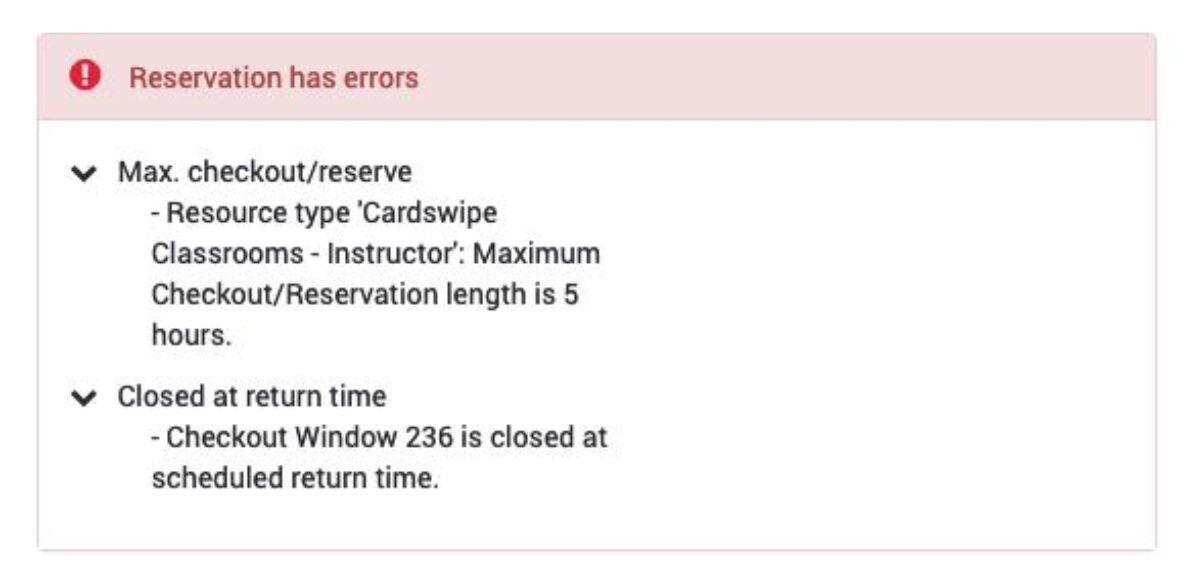
如何预订教室- 3
一旦决定了要预订哪个房间,就单击该房间的Add按钮。
点击右上角的购物车图标,然后点击“创建预订”。
选择您预定的日期和时间(注意,系统只允许您在结帐窗口开放时间内预订房间,如果您需要在结帐窗口开放时间外预订房间,请在https://go.illinois.edu/artSupport)
检查您是否同意“Checkout Window”条款(注意:这些条款是写给学生从“Window”中提取设备的)。
如果您的预订中有任何冲突或错误,它们将显示在窗口的底部。调整您的预订时间或教室选择,直到您没有任何错误。
单击Submit预订。
您将收到一封电子邮件确认您的预订时间。(注意,这封邮件的措辞是写给那些必须在结帐窗口取设备的学生的,如果您已经预订了刷卡房间,您不需要在结帐窗口取任何东西,即使邮件表明您应该这样做)。
要查看或编辑系统中已有的预订,请点击左上方的汉堡菜单,然后选择“我的账户”。
在My Reservations框中,您可以看到您未来对设备和房间的所有预订,并可以编辑或取消它们。下面,您可以看到您以前预订的历史,以及您目前已退房的任何设备或空间。

